win7如何給移動(dòng)硬盤加密_win7 給移動(dòng)硬盤加密的方法
更新日期:2024-03-23 02:07:00
來(lái)源:轉(zhuǎn)載
移動(dòng)硬盤是大家使用電腦時(shí)儲(chǔ)存重要文件的地方,那為了隱私很多用戶都會(huì)自己的移動(dòng)硬盤加密,提高文件的安全性。但也有不太熟悉電腦的朋友會(huì)問(wèn),那我要作為如何給硬盤加密呢?不急,今天小編就以win7 64位旗艦版系統(tǒng)為例,來(lái)給大家分享win7 移動(dòng)硬盤的加密方法。
加密方法如下:
1、右鍵點(diǎn)擊U盤,在彈出的菜單中選擇“啟用“Bitlocker”。此時(shí)會(huì)彈出一個(gè)“Bitlocker”驅(qū)動(dòng)器加密”向?qū)А?
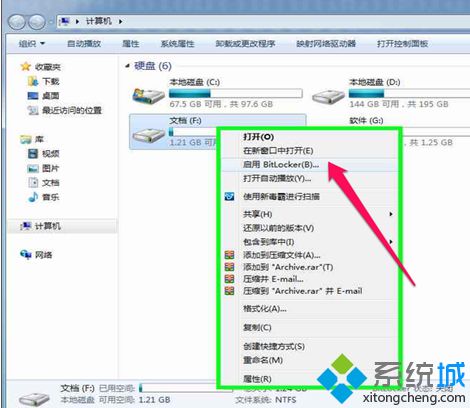
2、在“Bitlocker”驅(qū)動(dòng)器加密”向?qū)е懈鶕?jù)需要選擇解鎖驅(qū)動(dòng)器的方式。如,使用密碼解鎖驅(qū)動(dòng)器。輸入兩次密碼,密碼最少為8位字符,然后點(diǎn)擊下一步。
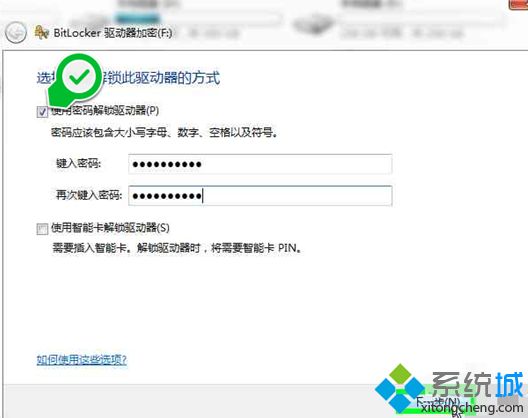
3、為了防止把密碼忘掉,Bitlocker會(huì)讓你創(chuàng)建一份恢復(fù)密鑰保存到其他驅(qū)動(dòng)器,選擇保存將會(huì)得到一個(gè)文件名為“Bitlocker恢復(fù)密鑰***.txt”的文檔。
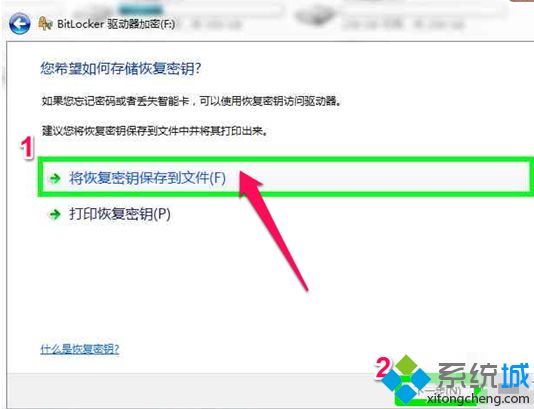
4、點(diǎn)擊“啟動(dòng)加密” Bitlocker就開(kāi)始為你的U盤加密了,加密的時(shí)間由U盤的容量和存儲(chǔ)文件的大小而定。
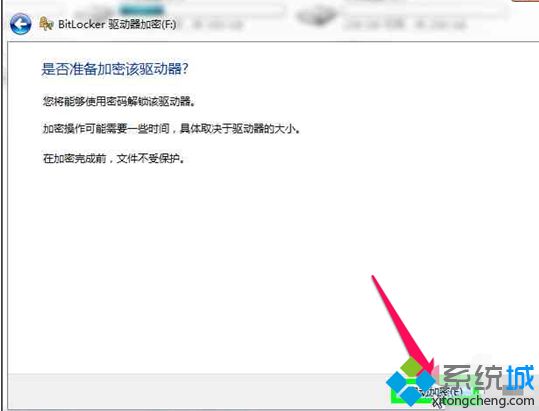
5、加密成功!之后U盤的圖標(biāo)上會(huì)多出一把鑰匙鎖,未解密之前是銅黃色,解密之后呈灰色。
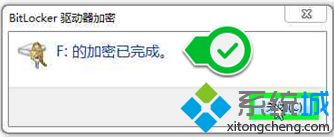
上面就是win7如何給移動(dòng)硬盤加密的方法啦。如果你也想要給你的硬盤加密,可以試試上面的方法哦。希望對(duì)你有所幫助哦。
- monterey12.1正式版無(wú)法檢測(cè)更新詳情0次
- zui13更新計(jì)劃詳細(xì)介紹0次
- 優(yōu)麒麟u盤安裝詳細(xì)教程0次
- 優(yōu)麒麟和銀河麒麟?yún)^(qū)別詳細(xì)介紹0次
- monterey屏幕鏡像使用教程0次
- monterey關(guān)閉sip教程0次
- 優(yōu)麒麟操作系統(tǒng)詳細(xì)評(píng)測(cè)0次
- monterey支持多設(shè)備互動(dòng)嗎詳情0次
- 優(yōu)麒麟中文設(shè)置教程0次
- monterey和bigsur區(qū)別詳細(xì)介紹0次
周
月










